Linux Mint solía tener un Entorno de escritorio KDE edición. Pero a partir de Linux Mint 19 Tara, Linux Mint no tendrá más edición de entorno de escritorio KDE.Entonces, ¿cómo obtenemos el entorno de escritorio KDE en Linux Mint?? Bueno, puedes usar Linux Mint 18.3 edición de KDE, o puede instalar Entorno de escritorio KDE Plasma 5 en Linux Mint 19 Tara.
En este artículo, le mostraré cómo instalar el entorno de escritorio KDE Plasma 5 en Linux Mint 19 Tara. Instalaré el entorno de escritorio KDE Plasma 5 sobre Linux Mint 19 Tara Cinnamon edition. Empecemos.
Instalación del entorno de escritorio KDE Plasma 5:
Linux Mint 19 Tara está basado en Ubuntu 18.04 LTS Castor biónico. Linux Mint 19 usa Ubuntu 18.04 Repositorio de paquetes oficial de LTS junto con su propio repositorio de paquetes. Aunque Linux Mint 19 no tiene el entorno de escritorio KDE Plasma 5, podemos instalarlo desde Ubuntu 18.04 Repositorio oficial de paquetes de LTS, ya que está disponible allí. No tendrá temas y ajustes específicos de KDE de Linux Mint 19, pero al menos podrá instalar un Entorno de escritorio KDE Plasma 5 eso funciona.
Primero actualice el APTO caché del repositorio de paquetes con el siguiente comando:
actualización de $ sudo apt
La APTO la caché del repositorio de paquetes debe actualizarse.
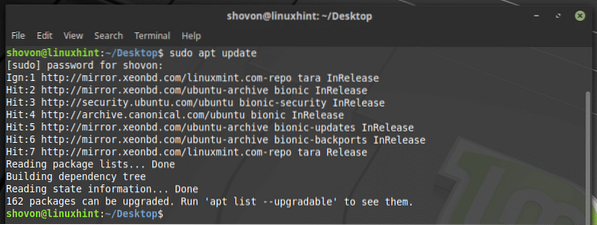
Ahora ejecute el siguiente comando para instalar Entorno de escritorio KDE Plasma 5 en Linux Mint 19 Tara:
$ sudo apt install kubuntu-desktop kde-plasma-desktop kscreen
Ahora escribe y y luego presione
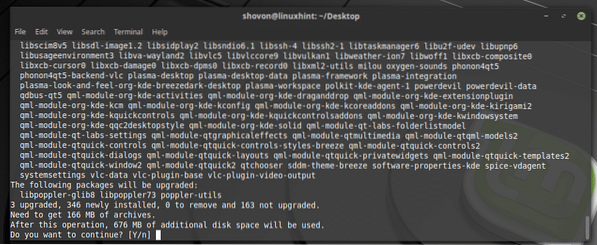
APTO el administrador de paquetes debería comenzar a descargar los paquetes requeridos.

La instalación debe completarse después de un tiempo.
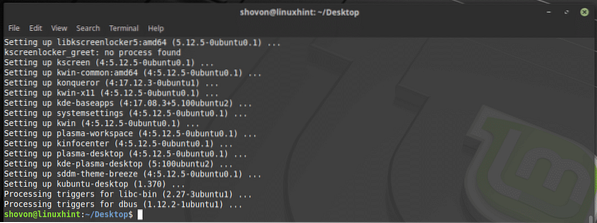
Ahora para cambiar a tu Entorno de escritorio KDE Plasma 5, ir Menú de menta y luego haga clic en el Cerrar sesión icono como se marca en la captura de pantalla a continuación.
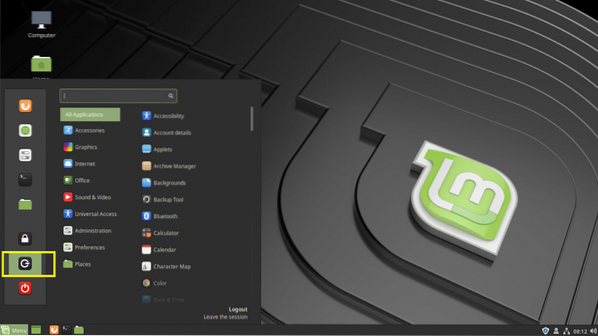
Ahora haga clic en Cerrar sesión desde la ventana emergente.
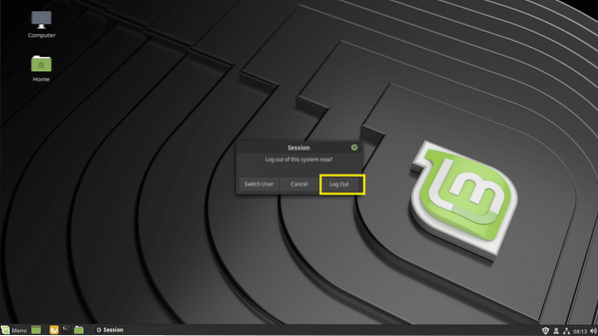
Ahora haga clic en el conmutador de entorno de escritorio en la ventana de inicio de sesión como se marca en la captura de pantalla a continuación.
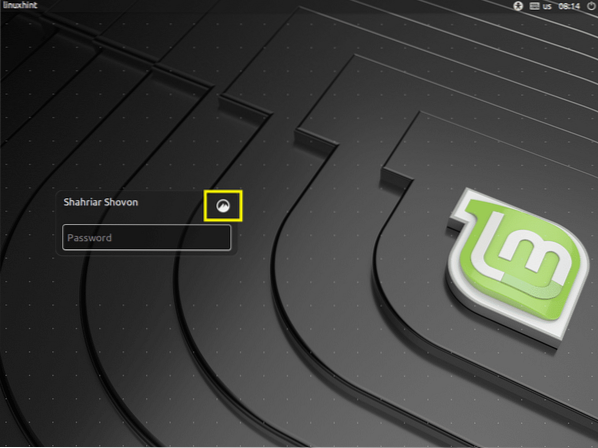
Ahora haga clic en Plasma.
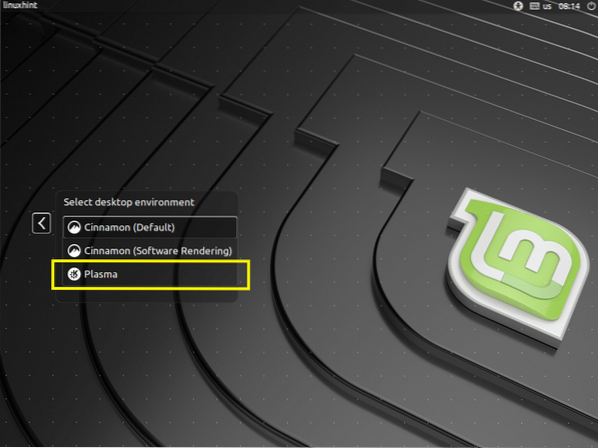
Debería aparecer el icono de KDE. Ahora escriba su contraseña y presione
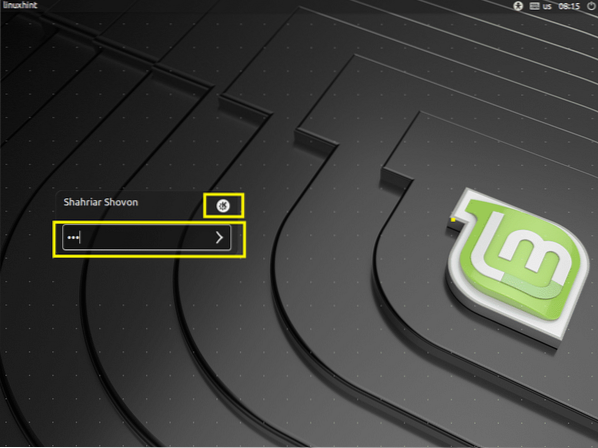
Debes iniciar sesión en tu Entorno de escritorio KDE Plasma 5 como puede ver en la captura de pantalla a continuación.

Como puedes ver, estoy corriendo KDE Plasma Versión 5.12.5, Marco de KDE 5.44.0 en Cuarto de galón 5.9.5. Todo esto está encendido Linux Mint 19.
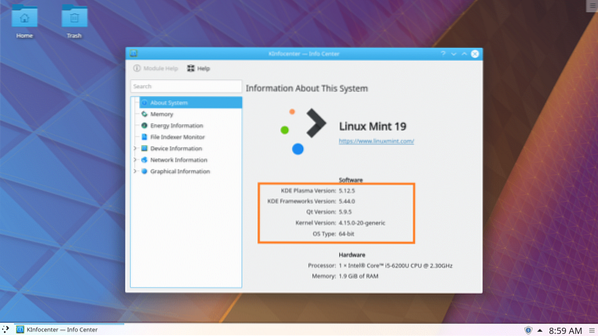
Aplicaciones del escritorio KDE Plasma 5 en Linux Mint 19 Tara:
Obtiene todas las aplicaciones predeterminadas de KDE Plasma 5 tal como lo hace en Kubuntu 18.04 LTS. Voy a echar un vistazo a algunas de las aplicaciones de KDE en Linux Mint 19 Tara, solo para asegurarse de que funcione perfectamente.
La Linux Mint 19 TaraLas aplicaciones y los temas también están disponibles en la Entorno de escritorio KDE Plasma 5 que acabo de instalar. También les echaré un vistazo.
La aplicación de terminal KDE Consola funciona bien como puede ver en la captura de pantalla a continuación.
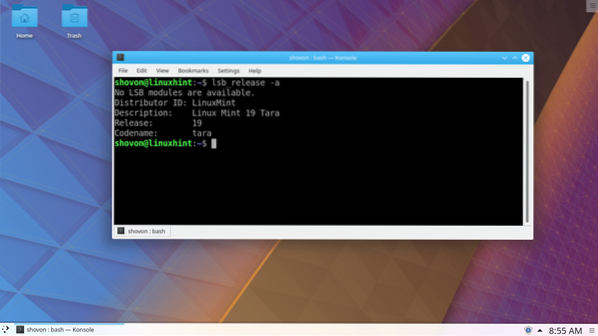
La Administrador de archivos Dolphin se ve justo como debería.
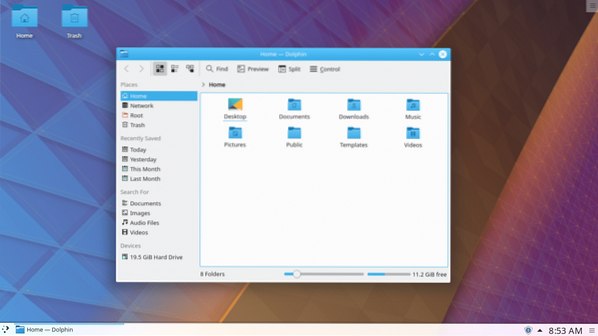
Como puede ver, el Linux Mint 19 fondos de pantalla también están disponibles.
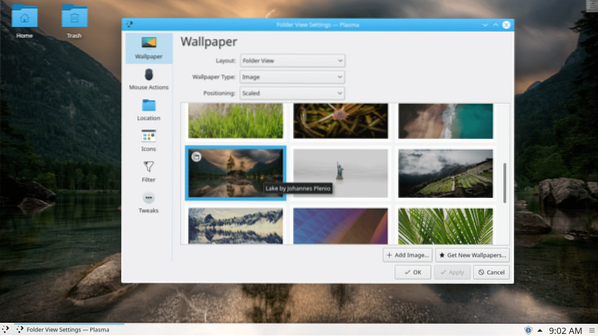
La Linux Mint 19 Tara Los temas de iconos también están disponibles en el Entorno de escritorio KDE Plasma 5.
Para cambiar el tema de iconos a tema de iconos de Linux Mint, busque Iconos sobre el Menú de KDE y haga clic en Iconos como se marca en la captura de pantalla a continuación.
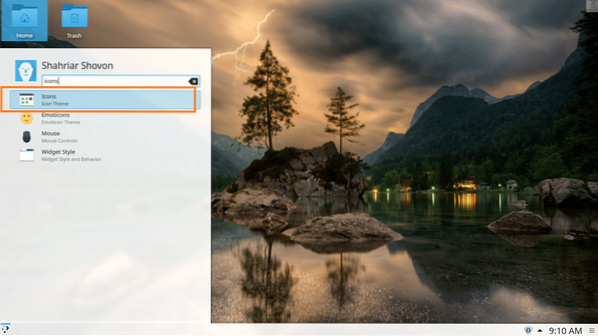
Ahora seleccione el tema de su icono y haga clic en Solicitar. Yo seleccioné Menta-Y tema de icono.

El tema del icono debe cambiarse.

Como puede ver, el Menú de KDE iconos y Administrador de archivos Dolphin Los iconos, incluidos los del escritorio, se cambian a Menta-Y.
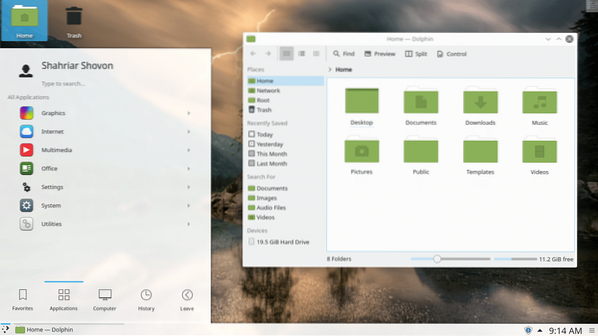
Timeshift de Linux Mint 19 La utilidad también está disponible. Solo busca en Menú de KDE y deberías poder encontrarlo.
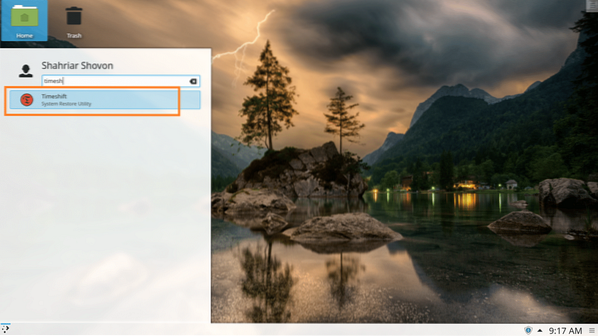
La Cambio de hora utilidad de Linux Mint 19 se está ejecutando en Entorno de escritorio KDE Plasma 5 muy bien.
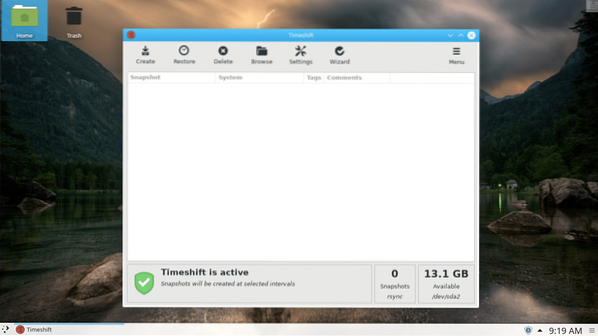
La Linux Mint 19El programa de firewall gráfico también está disponible como puede ver en la captura de pantalla a continuación.
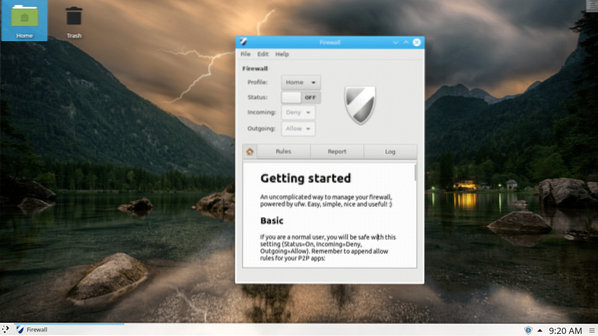
El navegador web Firefox también funciona bien.
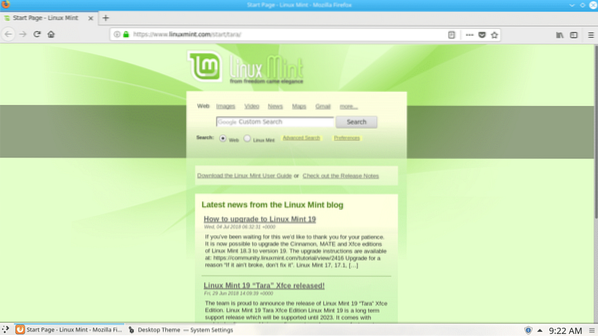
Los temas de escritorio de KDE Plasma 5 están disponibles.
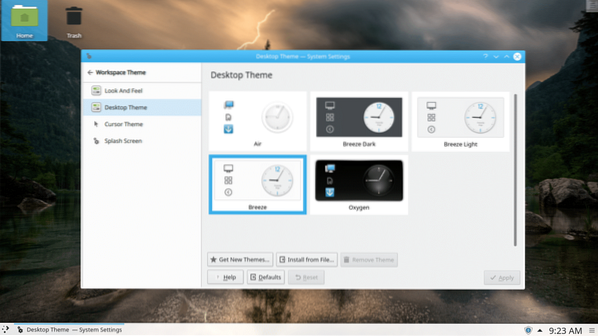
Puede cambiar fácilmente el tema de su escritorio desde aquí.
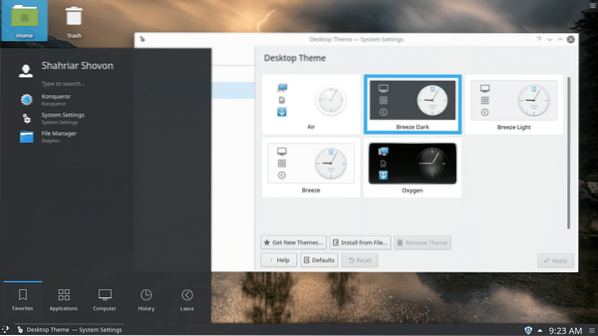
Incluso puedes cambiar todo el tema del espacio de trabajo.
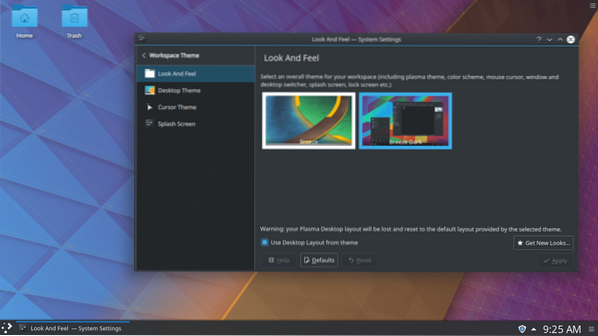
Linux Mint 19's Redshift tambien funciona.
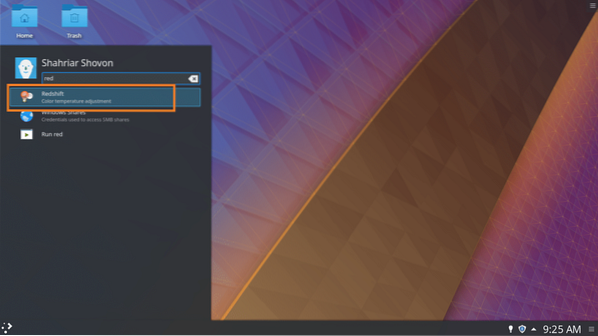
Redshift también se integra bien con Entorno de escritorio KDE Plasma 5 como puede ver en la captura de pantalla a continuación.
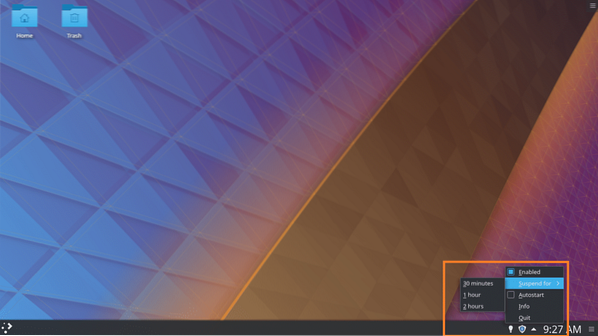
Conclusión:
Aunque Linux Mint 19 Tara no tiene un Edición de KDE, La Entorno de escritorio KDE Plasma 5 instalado desde el Ubuntu 18.04 LTS repositorio de paquetes en Linux Mint 19 Tara funciona perfectamente. Todas las aplicaciones de KDE Plasma 5 funcionan tan bien como Linux Mint 19propias aplicaciones como Redshift y Cambio de hora.
La Linux Mint 19Los temas de iconos también funcionan y se integran bien con Entorno de escritorio KDE Plasma 5. creo, Entorno de escritorio KDE 5 Plasma en Linux Mint 19 Tara es estable. Puedes usarlo sin ningún problema.
Gracias por leer este artículo.
 Phenquestions
Phenquestions


